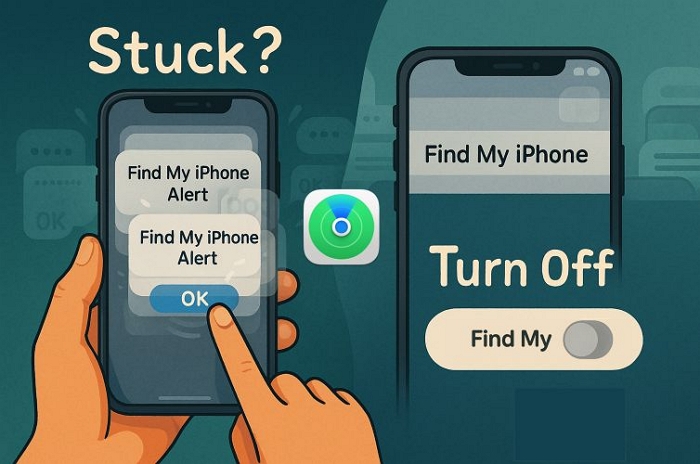如何在Opera瀏覽器上安裝Chrome實用程序
為了擴展在瀏覽器上使用的更多功能,安裝實用程序將幫助用戶體驗許多新功能,具有吸引力。借助Chrome,瀏覽器上的安裝程序數量非常豐富,但是對於其他瀏覽器而言,它相對有限,例如Firefox或Opera。
如果您正在使用Opera並想安裝僅適用於Chrome的實用程序怎麼辦?在上一篇文章中,我們向您展示瞭如何通過安裝Chrome商店FoxFixed附加組件在Firefox上使用Chrome實用程序。今天,網絡管理員將向您展示如何將實用程序從Chrome帶到Opera進行使用。
在Opera上安裝Chrome實用程序
要在Opera上使用Chrome實用程序,我們將安裝安裝Chrome Extension公用事業。
步驟1:
首先,通過以下鏈接在Opera瀏覽器上安裝安裝Chrome擴展程序。
- https://addons.opera.com/en/extensions/details/install-chrome-extensions/
點擊添加到歌劇中。

等待安裝過程成功,並安裝消息將出現。

步驟2:
接下來,我們去Chrome Store在Opera上安裝Chrome。
您會發現要在Opera上安裝的實用程序,例如,我選擇保存到Google Drive實用程序。在實用程序安裝接口,您將看到添加到Chrome選項中添加到歌劇中。單擊它安裝。

步驟3:
之後,Opera瀏覽器將安裝Chrome的實用程序,看來這是屏幕上未經證實的源的實用程序。單擊去按鈕進行手動安裝。

步驟4:
Opera Utility Manager將出現在新界面中。您將看到我們要在Opera瀏覽器上安裝的實用程序。接下來,“閱讀”選項卡單擊安裝按鈕在保存到Google Drive實用程序旁邊,如下所示。
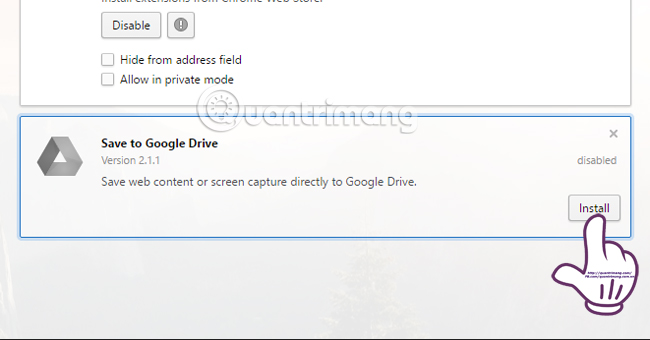
出現其他安裝消息,單擊安裝確認安裝。

步驟5:
很快,該實用程序將安裝在Opera瀏覽器上。如果安裝成功,您將收到下面的消息,然後在瀏覽器地址欄末尾獲得一個小部件圖標。

上面是一個小技巧,可以幫助您在Opera瀏覽器上使用更多的Chrome實用程序。如何做是非常簡單快捷的,不需要太多複雜的操作來幫助用戶使用更多有用的公用事業。
請參閱以下文章:
- 在不復制的情況下複製Web內容的兩種方法
- 如何在網上瀏覽時如何阻止廣告
- 啟用右鍵單擊功能以阻止該站點的6種簡單方法
祝大家成功!
你應該閱讀
可能有興趣
- 如何在Chrome瀏覽器上查看所有書籤頁面
在瀏覽Chrome或Firefox上的網絡時,您可以將要使用的任何網頁添加為書籤,并快速訪問它,並在下一次將其保存在再次搜索網站上。
- 匿名瀏覽的用途比您想像的要多
使用匿名瀏覽將幫助您在關閉窗口時擦除整個瀏覽歷史記錄。但是它還有許多您不知道的其他用途。
- 刪除Chrome,Firefox和Internet Explorer瀏覽器中的社交搜索工具欄的說明
社交搜索工具欄是瀏覽器劫機者,其中包含其他免費軟件安裝。當您在計算機上安裝社交搜索工具欄時,程序將更改搜索設置,將主頁更改為搜索引擎導管(search.conduit.com),重定向並顯示廣告。起源。
- 鍍鉻用戶必須知道這些技巧
借助用戶友好的界面,易於使用,Google Chrome當前是許多用戶喜歡和使用的瀏覽器。要最有效地使用和利用Chrome瀏覽器,請參考以下網絡管理員文章中的一些提示。
- 這是加快邊緣瀏覽器的方法
像其他瀏覽器一樣,Chrome或Firefox。使用一段時間後,Edge瀏覽器也會放慢速度。因此,如何加快邊緣瀏覽器,請參閱以下網絡管理員的文章。
- 如何在Chrome和Firefox上禁用Backpace鍵
如果您正在使用有關Chrome或Firefox的在線數據,則不小心按下BackSpace按鈕可能會丟失所有內容。